win10自带清理流氓软件怎么删除 快速删除win10自带流氓软件的方法
更新时间:2024-01-25 14:50:00作者:mei
win10系统在使用过程中产生很多软件,这些软件没用可以直接删除,其实,Windows10系统有提供非常好用的流氓软件删除工具,可以帮助用户安全且快速的删除软件,那么具体怎么操作?接下去详解一下设置方法。
解决方法如下:
1、首先我们按住键盘上的win+R,打开运行框。
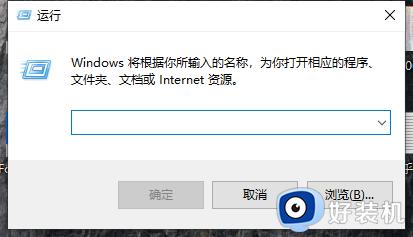
2、在运行框中输入mrt。
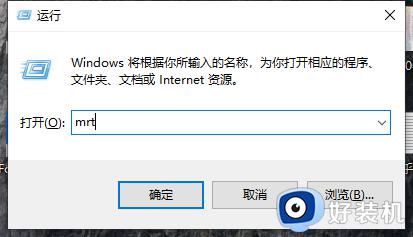
3、然后我们点击确定即可。
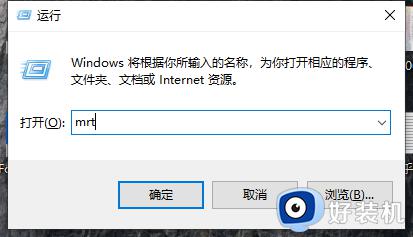
4、接着就打开了恶意软件删除工具,我们点击下一步。
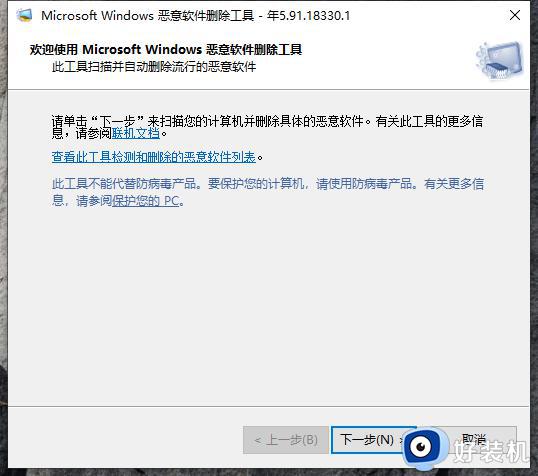
5、在扫描类型下面选择快速扫描。
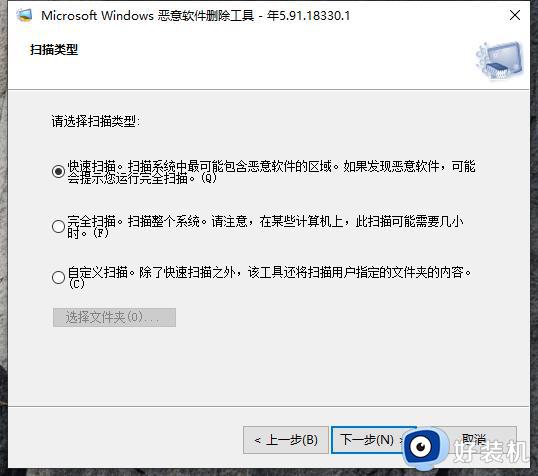
6、点击下一步然后等待进度完成。
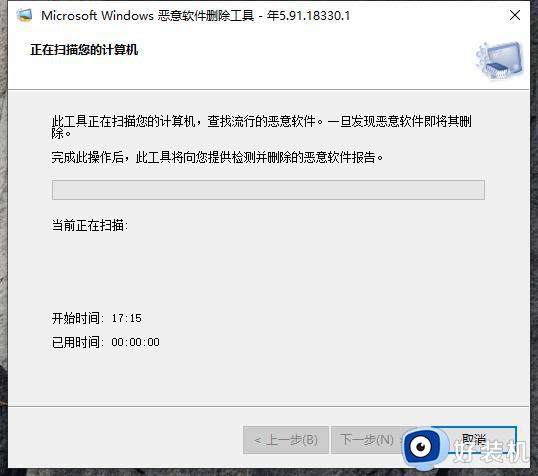
7、点击完成,此时恶意软件就删除完了。
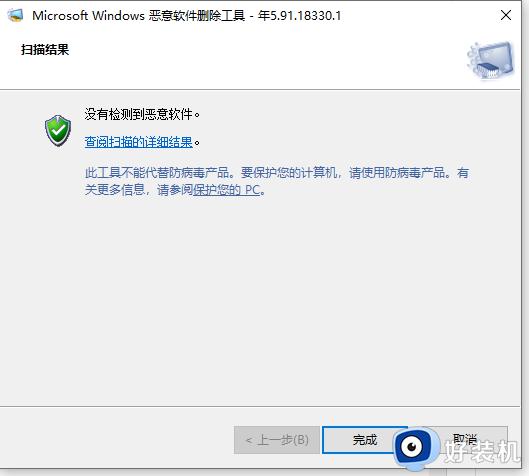
以上教程就是快速删除win10自带流氓软件的方法,简单设置之后,电脑顽固软件都被删除了。
win10自带清理流氓软件怎么删除 快速删除win10自带流氓软件的方法相关教程
- win10电脑流氓软件怎么清除 win10如何彻底清除电脑流氓软件
- win10彻底删除流氓软件详细步骤 win10怎么彻底删除流氓软件
- win10清理流氓软件的方法 win10如何彻底清除流氓软件
- win10怎么卸载流氓软件 清理win10流氓软件的具体方法
- win10自带流氓软件卸载工具如何使用 win10怎么使用流氓软件卸载工具
- win10流氓软件怎么卸载 如何卸载win10电脑的流氓软件
- win10如何防止自动安装流氓软件 win10怎么禁止自动安装流氓软件
- w10电脑怎么杜绝流氓软件安装 w10怎样设置不装流氓软件
- win10怎么阻止流氓软件偷偷安装 win10怎么禁止流氓软件自动安装
- win10阻止流氓软件下载安装设置方法 win10怎么阻止流氓软件安装
- win10进入不了桌面怎么办 win10电脑开机后进不了系统解决方法
- win10管理员名称改不了怎么回事 win10改不了管理员名字如何处理
- win10键盘shift锁定如何解锁 win10 shift被锁定了的解决教程
- 电脑没有睡眠选项的原因是什么 电脑忽然没有了睡眠如何解决
- win10云内容搜索如何关闭 win10云搜索怎么关
- win10把此电脑图标放到桌面设置方法 win10如何把此电脑图标放到桌面
win10教程推荐
- 1 彻底关闭win10病毒和威胁防护的步骤 win10如何关闭病毒和威胁防护
- 2 win10进入桌面后鼠标一直转圈怎么回事 win10进桌面一直转圈怎么解决
- 3 win10桌面快捷图标出现白纸怎么回事 win10桌面快捷方式图标变成白板如何处理
- 4 win10计算器打不开怎么办 如何解决win10系统无法打开计算器
- 5 win10共享文件夹怎么在另一个电脑查看 win10共享文件夹另外一台电脑如何找到
- 6 win10关闭每次打开应用的通知设置方法 如何关闭win10每次点开软件都提醒
- 7 win10实时保护关不掉怎么办 win10实时保护关闭不了如何解决
- 8 win10把硬盘识别成移动硬盘怎么办 win10硬盘变成可移动设备处理方法
- 9 win10电脑拷贝记录怎么查 win10如何查看拷贝记录
- 10 win10需要新应用打开此ms-gaming怎么办?win10提示“需要新应用打开此ms-gamingoverlay”如何解决
